电脑打开任何软件都很慢很卡怎么办 电脑打开所有的软件都迟钝如何处理
更新时间:2024-04-25 09:47:44作者:runxin
我们在日常操作电脑的过程中,启动某个软件时总是会有缓存的时间后才有显示窗口界面,可是近日有用户反馈自己电脑在打开软件时,却总是出现异常的迟钝现象,窗口显示的速度很慢,对此电脑打开任何软件都很慢很卡怎么办呢?今天小编就来教大家电脑打开所有的软件都迟钝如何处理,以供大家参考。
具体方法如下:
1、对于电脑出现卡的情况有很多种,需要清理的地方也很多,可以先清理掉电脑主机箱中的灰尘点击打开。

2 、电脑的内存条也是影响我们电脑快慢的重要因素,可以清理内存条的接口处,

3、也可以清理掉电脑中C盘文件夹下面的诸多文件,如清理掉
C:WINDOWS\system32\dllcache
C:WINDOWS\Prefetch的文件
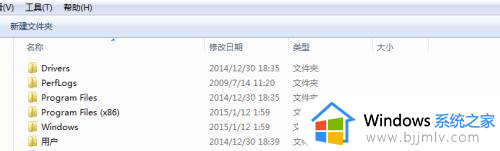
4、除此之外就是对电脑的磁盘清理,点击进入控制面板后找到相关的磁盘清理功能按钮,点击对C盘进行磁盘整理。
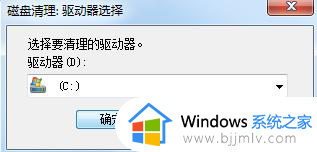
5、同时也可以借助电脑中的软件腾讯电脑管家来完成解决——清理垃圾,扫描完成后即可清理电脑垃圾。
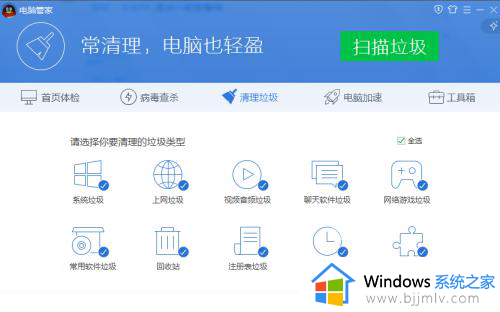
6、清理完成电脑垃圾后,也可以使用电脑加速功能,点击对电脑进行加速即可。
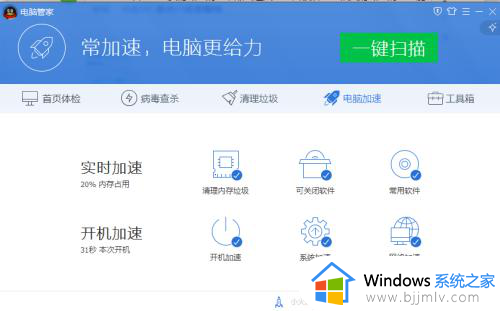
以上就给大家分享的电脑打开所有的软件都迟钝如何处理完整步骤了,碰到同样情况的朋友们赶紧参照小编的方法来处理吧,希望本文能够对大家有所帮助。
电脑打开任何软件都很慢很卡怎么办 电脑打开所有的软件都迟钝如何处理相关教程
- excel打开很慢是什么原因 电脑打开excel很慢如何解决
- 电脑卡顿反应慢怎么处理 电脑卡顿反应迟钝的解决教程
- 笔记本电脑反应很慢迟钝该怎么办 笔记本电脑反应迟钝如何恢复
- 打开我的电脑一直读条怎么办 每次打开我的电脑都读条很久如何解决
- 电脑打开之后点击桌面,没有反应怎么办 电脑打开后点桌面任何东西都没有反应的解决办法
- 电脑一打开软件就黑屏怎么办 电脑打开软件黑屏解决办法
- 网速很快但是打开网页很慢如何解决 网速很快但是打开网页很慢怎么办
- 电脑打开个文件反应半天怎么办 电脑打开个文件很久处理方法
- 电脑软件自动开启怎么关掉 如何关闭电脑软件自动打开
- h266格式文件用什么软件打开 电脑h266文件如何的打开
- 惠普新电脑只有c盘没有d盘怎么办 惠普电脑只有一个C盘,如何分D盘
- 惠普电脑无法启动windows怎么办?惠普电脑无法启动系统如何 处理
- host在哪个文件夹里面 电脑hosts文件夹位置介绍
- word目录怎么生成 word目录自动生成步骤
- 惠普键盘win键怎么解锁 惠普键盘win键锁了按什么解锁
- 火绒驱动版本不匹配重启没用怎么办 火绒驱动版本不匹配重启依旧不匹配如何处理
电脑教程推荐
win10系统推荐